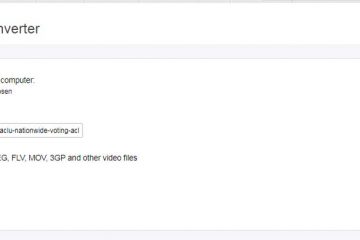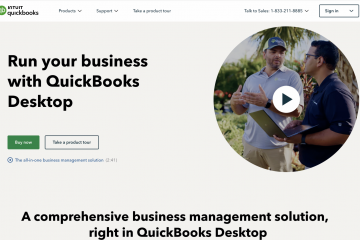Si ndodh me situatën kur dëshironi të printoni mbi një printer të përbashkët në rrjetin tuaj? Mund të vëreni se mesazhi operacioni dështoi me gabimin 0x0000011B (dritaret nuk mund të lidhen me printerin).
-s-
Do të shihni mesazhin “Windows nuk mund të lidhet me printerin. Gabim: Operacioni dështoi me gabimin 0x0000011B në rrjet”që shfaqet në ekran. Nëse vëreni ndonjë gjë të madhe, me siguri do të gjeni një zgjidhje për të njëjtën gjë. Këtu, ne ju kemi mbuluar se si mund ta rregulloni problemin.
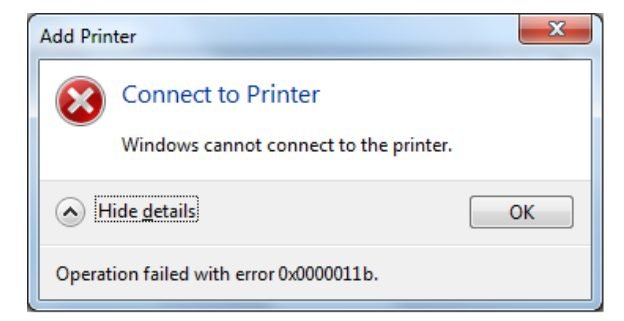
Çfarë e shkakton dështimin e funksionimit me gabimin 0x0000011b në Windows?
-s-
Në përgjithësi e vëreni gabimin nëse printeri është i lidhur në një rrjet të përbashkët në zyra të vogla, kafene kibernetike, shkolla, kolegje ose në shtëpi kur keni pajisje të shumta. Gabimi i tyre ndodh tek printerët në rrjetet e përbashkëta pasi problemi përhapet në më shumë se një kompjuter.
Kompjuteri ku ju jepni komandën e printimit është kompjuteri klient, ndërsa kompjuteri ku instaloni printerin është kompjuteri pritës. Pas përditësimit të Windows, mund ta shihni problemin në kompjuterin e klientit tuaj. Një nga arsyet mund të jetë softueri gabime.
Po, kjo mund të duket e çuditshme, por shumë përdorues e kanë përjetuar atë. Pas përditësimit të fundit të Windows, disa kompjuterë përballen me një problem në lidhjen me printerët e rrjetit.
Shpesh nëse tashmë keni disa printime në radhë në rrjet dhe ju jepni një komandë nëpërmjet Kompjuterit Klient, atëherë Kompjuteri pritës nuk mund ta përpunojë kërkesën.
Si të rregulloni Nuk mund të lidhet. te problemi i printerit në lidhje me printerët e rrjetit?
Kur kompjuteri i klientit nuk mund të lidhet me printerin, kjo është për shkak të gabimit 00x0000011B.
Mund të ndiqni hapat për të korrigjuar gabimet në Windows që ka nuk mund të lidhet me gabimin e printerit. Por, sigurohuni që të ndiqni udhëzimet si për kompjuterin pritës ashtu edhe për kompjuterin klient:
-s-
Hapat për të zgjidhur gabimin 00x0000011B mbi kompjuterin klient
Para se të vazhdoni për të rregulluar ndonjë problem, është e nevojshme ta diagnostikoni atë mirë. Për këtë, zbatoni hapat e përmendur më poshtë;
Hapni File Explorer dhe lundroni te Network. Do të shihni Printerin tuaj të Rrjetit atje. Klikoni dy herë ikonën e printerit tuaj që të mund të lidhet me printerin tuaj. 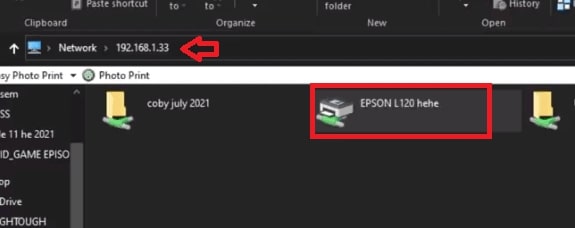
Por, nëse shihni mesazhin e gabimit Windows nuk mund të lidhet me printerin , është një gabim 0x0000011B i Windows. Ndiqni hapat e dhënë për të rregulluar problemin me kompjuterin pritës.
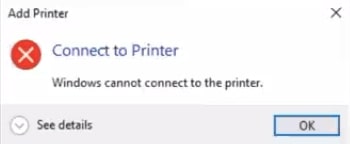
Hapat për të zgjidhur gabimin 00x0000011B mbi kompjuterin pritës
Sigurohuni që hapat e mëposhtëm duhet të zbatohen për kompjuterin pritës ku keni instaluar Printeri juaj i Rrjetit.
Shtypni butonin e Windows Navigoni në shiritin e kërkimit dhe futni”Registry Editor.”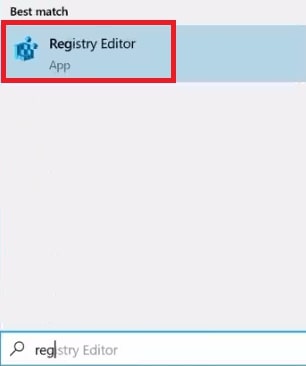 Tani shtypni tastin Enter Do të hapet Dritarja e Regjistrit Shkoni te opsioni”Computer\HKEY_LOCAL_MACHINE\SYSTEM\CurrentControlSet\Control\Print”Klikoni me të djathtën në hapësirën e zbrazët të dritares, dhe do të shihni një meny në rënie.
Tani shtypni tastin Enter Do të hapet Dritarja e Regjistrit Shkoni te opsioni”Computer\HKEY_LOCAL_MACHINE\SYSTEM\CurrentControlSet\Control\Print”Klikoni me të djathtën në hapësirën e zbrazët të dritares, dhe do të shihni një meny në rënie. 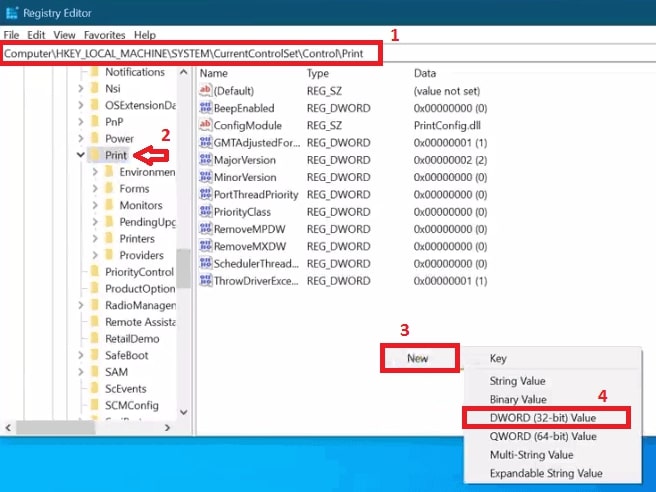 Tek Vlera DWORD, tani ju e riemërtoni në”RpcAuthnLevelPrivacyEnabled.” Zgjidhni tastin Enter dhe kjo do të konfirmojë veprimin tuaj.
Tek Vlera DWORD, tani ju e riemërtoni në”RpcAuthnLevelPrivacyEnabled.” Zgjidhni tastin Enter dhe kjo do të konfirmojë veprimin tuaj. 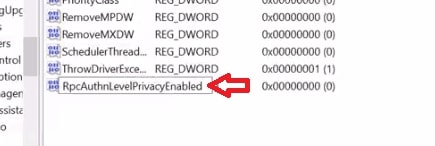 Tani, kur shihni skedarin e riemërtuar DWORD në listë, kliko me të djathtën dhe zgjidhni opsionin”Modifiko”.
Tani, kur shihni skedarin e riemërtuar DWORD në listë, kliko me të djathtën dhe zgjidhni opsionin”Modifiko”. 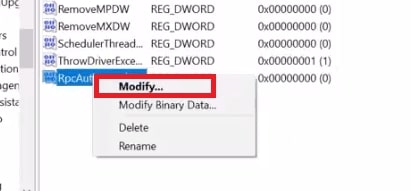 Ju do shikoni dritaren e redaktimit për hir, më pas vendosni vlerën në”0″. Shtypni opsionin”OK”. Tani, mund të dilni nga dritarja e redaktorit të regjistrit.
Ju do shikoni dritaren e redaktimit për hir, më pas vendosni vlerën në”0″. Shtypni opsionin”OK”. Tani, mund të dilni nga dritarja e redaktorit të regjistrit. 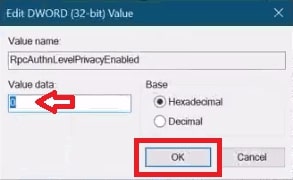 Tani, lundroni te Taskbar. Në kutinë e tij të Kërkimit, futni vlerën”Shërbimet”dhe shtypni tastin Enter.
Tani, lundroni te Taskbar. Në kutinë e tij të Kërkimit, futni vlerën”Shërbimet”dhe shtypni tastin Enter.  Te Services, ju do të shihni një listë të gjatë të Shërbimeve. Navigoni te Print Spooler përmes funksionit të tij të Kërkimit. Klikoni me të djathtën mbi opsionin”Print Spooler”. Do të shfaqet një menu rënëse; lundroni te Rinisni.
Te Services, ju do të shihni një listë të gjatë të Shërbimeve. Navigoni te Print Spooler përmes funksionit të tij të Kërkimit. Klikoni me të djathtën mbi opsionin”Print Spooler”. Do të shfaqet një menu rënëse; lundroni te Rinisni. 
Lëreni shërbimin tuaj Print Spooler të rindizet. Më pas, mund të dilni nga dritarja e Shërbimeve.
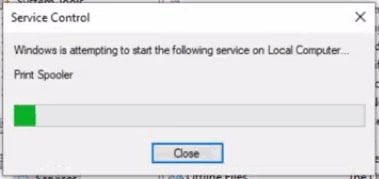
Kur rindizni kompjuterin, ndiqni hapat e mëposhtëm në kompjuterin klient.
Hapat për të zgjidhur gabimin 00x0000011B mbi kompjuterin klient
Kompjuteri i klientit është forma e vetme ku jepni komandën e printimit. Windows nuk mund të lidhet me printerin. Problemi 0x0000011b haset në këtë kompjuter. Ndiqni hapat e dhënë më poshtë:
Shtypni butonin e Windows. Në shiritin e kërkimit, futni Panelin e Kontrollit. Shtypni tastin Enter pasi të shihni Rezultatet e Kërkimit. 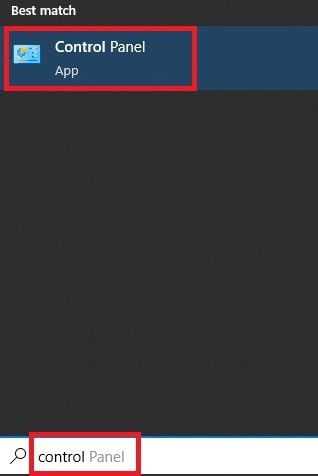 Kontrolli Hapet dritarja e panelit. Shkoni te Programet dhe Veçoritë.
Kontrolli Hapet dritarja e panelit. Shkoni te Programet dhe Veçoritë. 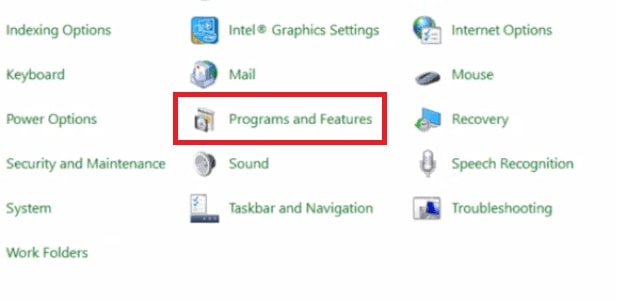 Nën Programet dhe veçoritë , lundroni te opsioni Shiko përditësimet e instaluara.
Nën Programet dhe veçoritë , lundroni te opsioni Shiko përditësimet e instaluara.  Këtu, ju do shikoni përditësimet e instaluara të Windows. Shkoni te përditësimi i instaluar së fundi i Windows. Këtu klikoni për të çinstaluar përditësimin.
Këtu, ju do shikoni përditësimet e instaluara të Windows. Shkoni te përditësimi i instaluar së fundi i Windows. Këtu klikoni për të çinstaluar përditësimin. 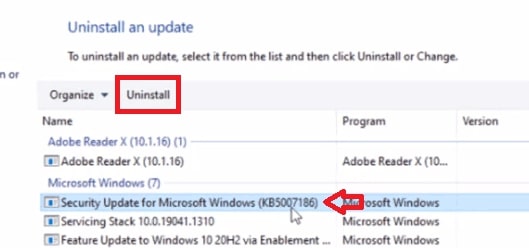 Tani, ju do shikoni një opsion konfirmimi dhe shtypni opsionin Po për të vazhduar. Kjo do të çinstalojë përditësimin e zgjedhur.
Tani, ju do shikoni një opsion konfirmimi dhe shtypni opsionin Po për të vazhduar. Kjo do të çinstalojë përditësimin e zgjedhur.  Lejo përditësimin e Windows të çinstalohet.
Lejo përditësimin e Windows të çinstalohet. 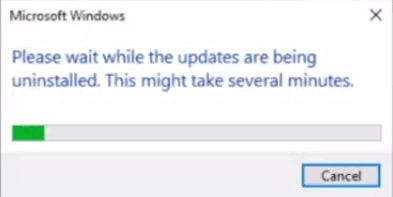 Tani, shtypni Rinis opsionin Tani për të lejuar që ndryshimet të pasqyrohen.
Tani, shtypni Rinis opsionin Tani për të lejuar që ndryshimet të pasqyrohen.  Lëreni sistemin tuaj të rindizet.Më pas, lundroni te Rrjeti. Këtu do të shihni ikonën e Printerit të Rrjetit në miniaturë. Klikoni dy herë në mënyrë që lidhja e printerit të lidhet me Printerin tuaj të Rrjetit.
Lëreni sistemin tuaj të rindizet.Më pas, lundroni te Rrjeti. Këtu do të shihni ikonën e Printerit të Rrjetit në miniaturë. Klikoni dy herë në mënyrë që lidhja e printerit të lidhet me Printerin tuaj të Rrjetit.  Prisni deri në kohën Instalimi i printerit të Windows përfundon në kompjuterin e klientit tuaj.
Prisni deri në kohën Instalimi i printerit të Windows përfundon në kompjuterin e klientit tuaj.  Pastaj një dritare do të shfaqet duke treguar radhën e printimit.
Pastaj një dritare do të shfaqet duke treguar radhën e printimit. 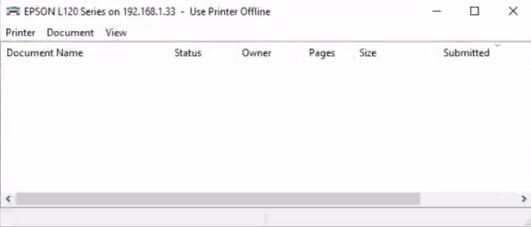
Përgëzime , ju keni korrigjuar me sukses gabimin”Windows nuk mund të lidhet me gabimin e printerit: Operacioni dështoi me gabimin 0x0000011B në rrjet.”
Cilat përditësime të sigurisë të Windows çojnë në Gabim 0x0000011B?
Nuk mundej. Lidhja me printerin zakonisht ndodh përmes kompjuterit të klientit duke përdorur një printer rrjeti. Përditësimet e sigurisë së Windows si KB5005565 ose KB5006670 çojnë në problemin. Mund të ndiqni udhëzuesin ose të çinstaloni Përditësimin e Sigurisë së Windows për të rregulluar gabimin.
Fjala e fundit
Ne kemi ndarë udhëzuesin e plotë për rregullimin e gabimit 0x0000011B përmes rrjetit tuaj kompjuterik. Nëse e lexoni dhe zbatoni me kujdes udhëzuesin, do ta eliminoni problemin. Megjithatë, nëse keni përdorur ndonjë truk tjetër për të zgjidhur problemin, ju lutemi na tregoni në seksionin e komenteve më poshtë!
—